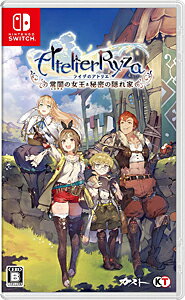こんにちは
最近、Steam(PC)で「ライザのアトリエ~常闇の女王と秘密の隠れ家~」、PS5で「Marvel's Spider-Man Remastered」、Switchで「OCTOPATH TRAVELER」をやってる、うたすけです。
この頃、SwitchをプレイするときはPCモニターでプレイしています。
そのときSwitchをそのまま机においてプレイしていたんですが、Switchをそのまま机に置くと、少し邪魔だと思っていました。

なので、HORI製のNintendoSwitch用スタンドを購入しました。


この商品、Switchの有機ELモデルに合わせて新しく発売されたものですね。
この他にも前バージョンのHORIのプレイスタンドがありますね。
さて中身を見ていきましょう。

高さが5段階で調整できます。


真ん中にある部分が開いて、Switchを支えます。

裏からはこんな感じです。

↑逆さの状態です。

実際にSwitchをセットしてみます!

こんな感じでセットできました!
マイクのスタンドの間にSwitchプレイスタンドの台座が入るのでスペースの有効活用ができました!
後ろ側はこんな感じです。

下からケーブルを通しています。
この台座ですが、常設してると少し使いづらいかもです。
Switchを持ち上げるたびに、スタンドが動いて倒れるので常設で使うならスタンド支えを何かで固定したほうがいいと思います。
僕は、スタンドを手で固定しながらSwitchを取り外しています。
スペースの有効活用をすることによって、生活のしやすさが変わりますね。
僕は、こういうのが好きでたくさん買っています。
また紹介しますね。
(最近、時間が無いのと写真をたくさん入れてるからかブログ作成に時間がかかります(-_-;))
では、次のブログでー!
ししまい(「・ω・)「ガオー